笔记本电脑怎么开启蓝牙 怎样打开笔记本电脑的蓝牙功能
更新时间:2024-02-26 15:49:05作者:yang
如今笔记本电脑已经成为我们日常生活和工作中不可或缺的工具之一,而在众多功能中,蓝牙功能更是备受青睐。无论是与其他设备进行数据传输,还是连接无线耳机进行音乐欣赏,蓝牙无疑给我们带来了更多的便利与舒适。如何打开笔记本电脑的蓝牙功能呢?接下来我们将从简单易懂的步骤来介绍如何开启笔记本电脑的蓝牙功能,让您轻松畅享无线连接的乐趣。
具体方法:
1.先打开我们的电脑,然后我们点击电脑桌面左下角的开始按钮;

2.之后我们点击设置;
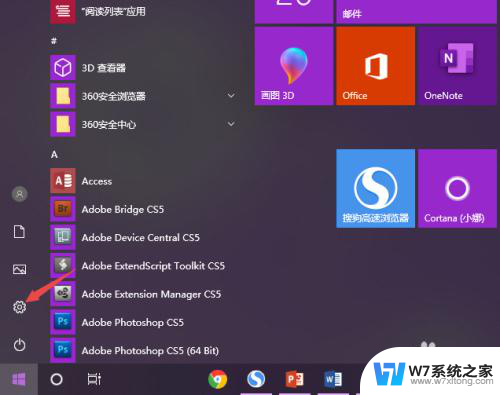
3.然后我们点击设备,我们可以在设备中看到蓝牙两个字;
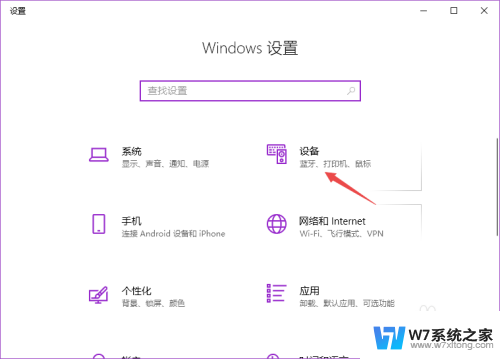
4.之后我们就可以看到蓝牙了,我们将蓝牙的开关向右滑动;

5.滑动完成后如图所示,这样我们就开启了电脑的蓝牙了;
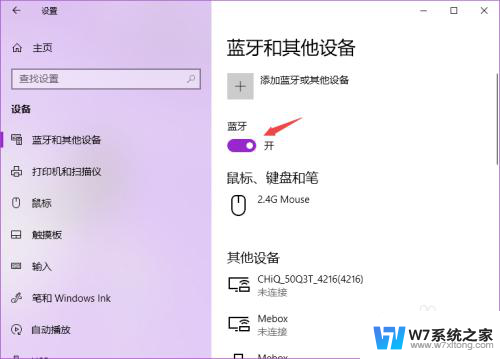
6.我们回到电脑桌面上去,可以看到在电脑桌面任务栏中便会有一个蓝牙的图标。说明我们已经开启了蓝牙。
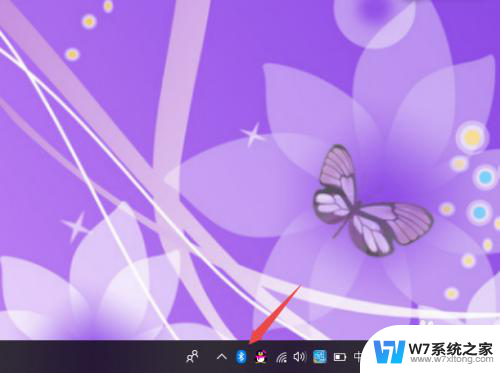
以上就是笔记本电脑如何开启蓝牙的全部内容,如果你遇到了这种问题,不妨尝试以上方法来解决,希望这对你有所帮助。
笔记本电脑怎么开启蓝牙 怎样打开笔记本电脑的蓝牙功能相关教程
-
 笔记本上的蓝牙怎么打开 笔记本电脑蓝牙如何打开
笔记本上的蓝牙怎么打开 笔记本电脑蓝牙如何打开2024-07-08
-
 耳机能连笔记本的蓝牙吗 笔记本电脑如何连接蓝牙耳机
耳机能连笔记本的蓝牙吗 笔记本电脑如何连接蓝牙耳机2024-03-06
-
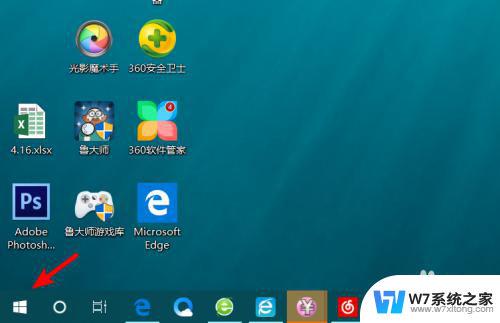 dell电脑有蓝牙吗 Dell笔记本如何打开蓝牙
dell电脑有蓝牙吗 Dell笔记本如何打开蓝牙2024-07-26
-
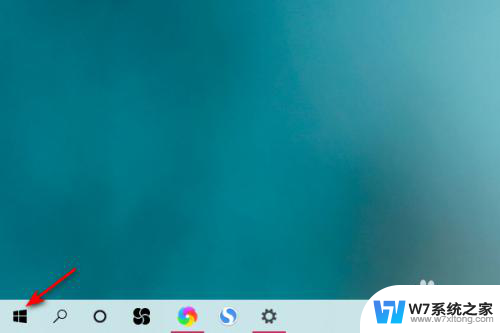 thinkpad打开蓝牙 ThinkPad笔记本怎么开启蓝牙
thinkpad打开蓝牙 ThinkPad笔记本怎么开启蓝牙2024-08-18
- 笔记本蓝牙耳机怎么连接 笔记本电脑如何连接蓝牙耳机
- 笔记本可以接蓝牙耳机吗 笔记本电脑如何连接蓝牙耳机
- 电脑wifi功能在哪里打开 开启笔记本电脑无线功能的步骤
- 电脑怎样打开蓝牙 windows电脑蓝牙如何打开
- 苹果笔记本怎么用蓝牙耳机 苹果电脑如何连接蓝牙耳机
- 蓝牙耳机能跟笔记本连接吗 笔记本电脑如何连接蓝牙耳机
- 电脑突然没有蓝牙功能了 电脑蓝牙连接功能不见了
- 耳机连电脑没有麦克风 耳机插电脑只有声音没有麦克风
- 单元格如何设置下拉框选项 Excel单元格下拉选项设置方法
- 电脑怎么看有没有固态硬盘 怎么辨别电脑中的固态硬盘
- 苹果11怎么截屏截长图 苹果11手机截长图方法
- 右击鼠标没有新建选项 Windows电脑鼠标右键没有新建文件夹选项
电脑教程推荐
- 1 单元格如何设置下拉框选项 Excel单元格下拉选项设置方法
- 2 电脑怎么看有没有固态硬盘 怎么辨别电脑中的固态硬盘
- 3 右击鼠标没有新建选项 Windows电脑鼠标右键没有新建文件夹选项
- 4 华为智慧屏在哪里打开 华为手机智慧识屏如何开启
- 5 压缩文件电脑怎么解压 压缩文件夹解压软件
- 6 微博怎么删除最近访问记录 微博经常访问列表删除方法
- 7 微信图标没有了怎么办 微信图标不见了怎么办
- 8 windows81企业版激活密钥 win8.1企业版密钥激活步骤
- 9 比windows不是正版怎么办 电脑显示此windows副本不是正版怎么办
- 10 网络连接正常但无法上网是什么原因 电脑显示网络连接成功但无法上网